🔸 Ao navegar para o menu Planos de Aula o sistema apresentará uma lista de planos cadastrados nas aulas do aluno ou nas turmas que ele está associado, o primeiro plano sempre aparecerá aberto.
✔ Na opção Filtrar Planos, poderá ser filtrado os planos associado as aulas em que o aluno está, ou associado à turma que ele pertence:
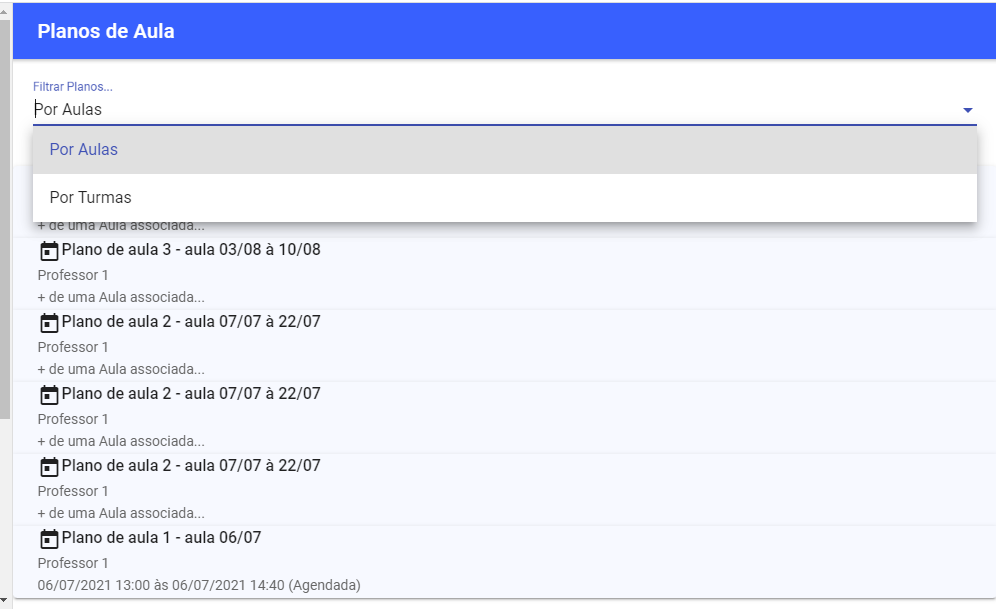
✔ Caso escolha Por Aulas o sistema trará todos os planos relacionado a aulas que o aluno esta associado, caso escolha Por Turma o sistema trará todos os planos associados as turmas do aluno, e aparecerá o filtro Filtrar por turma, caso o aluno queira filtrar escolhendo uma turma:
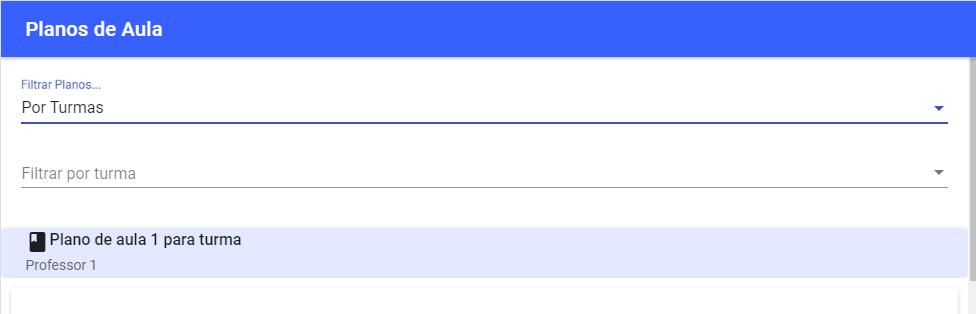
✔ É possível filtrar os planos de aulas por professor ou por disciplina nos filtros respectivos:
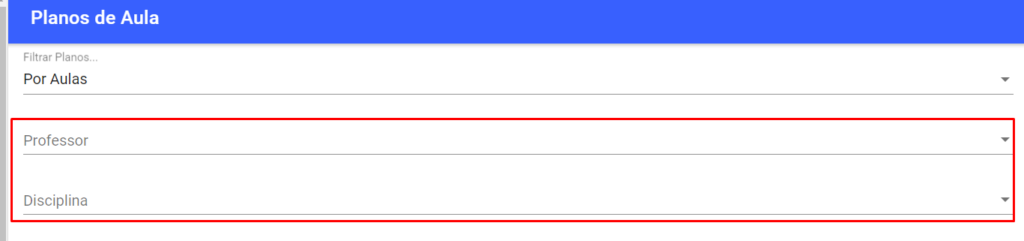
✔ Para o carregamento do filtro de Disciplinas:
- Na opção Por Aulas
- Serão carregadas todas as disciplinas.
- Se selecionado o filtro de professor, serão carregados as disciplinas associadas ao professor selecionado.
- Na opção Por Turmas,
- Serão carregadas as disciplinas de todas as turmas do aluno, caso o aluno não possua turmas, ou a turma ou aluno não possuam disciplinas, não serão carregadas disciplinas.
- Ao selecionar uma turma no filtro de turmas, serão carregadas as disciplinas que o aluno cursa nessa turma.
- O filtro de Professores também será carregado de acordo com a turma selecionada, trazendo os professores associados a essa turma.
- Se selecionado o filtro de professor, serão carregados as disciplinas da turma do aluno que possuam o professor selecionado.
✔ Ao abrir o plano, o aluno terá disponível a visualização dos conteúdos, com as descrições dos conteúdos, atividades, comentários, vídeos, links, e arquivos/materiais adicionados ao plano:
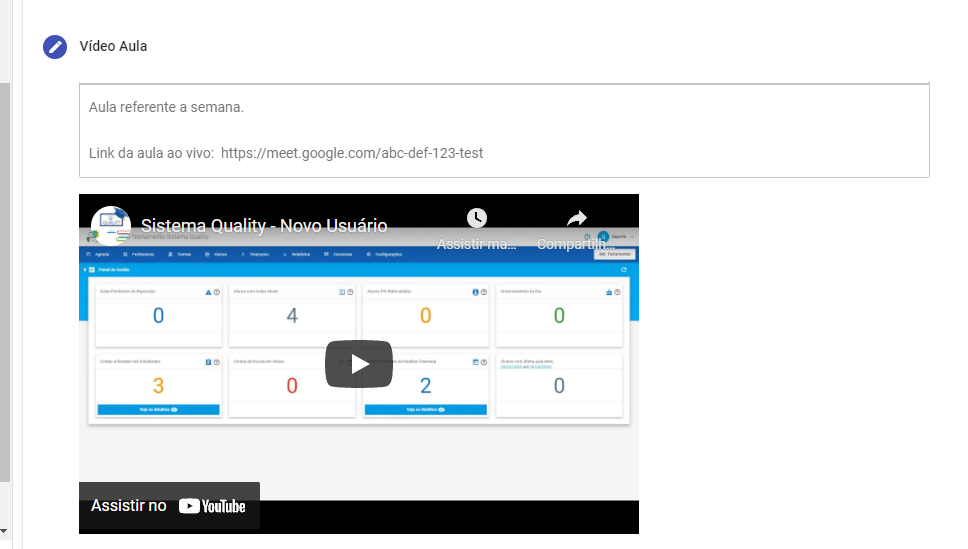
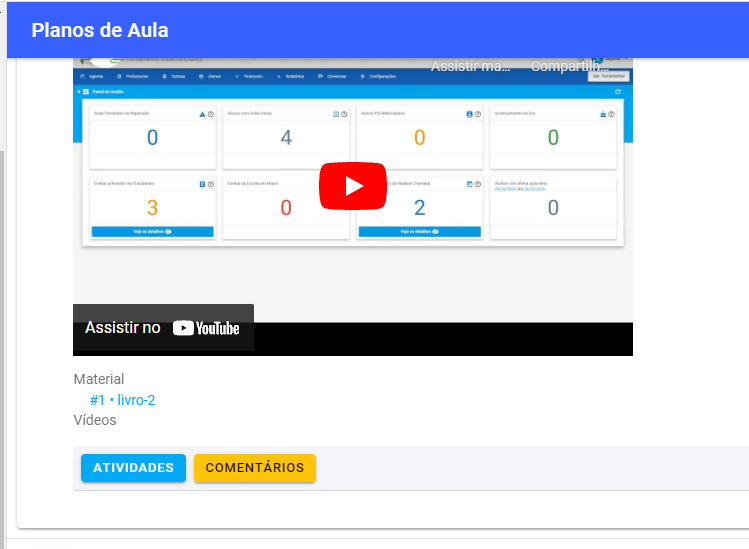
✔ O aluno poderá nos Matérias acessar/baixar os matérias disponíveis através do link clicando sobre o nome do material.
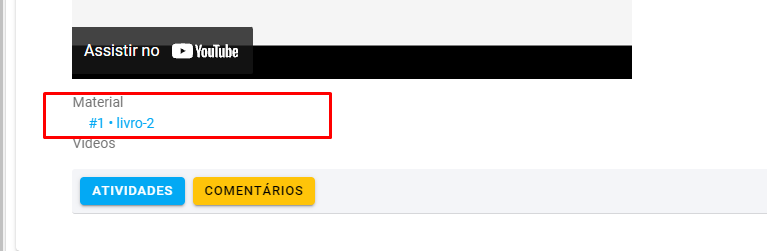
✔ Caso habilitado os comentários no conteúdo, o aluno poderá adicionar comentários nesse, clicando sobre o botão Comentários, onde será aberta a tela de chat para o envio de mensagens:
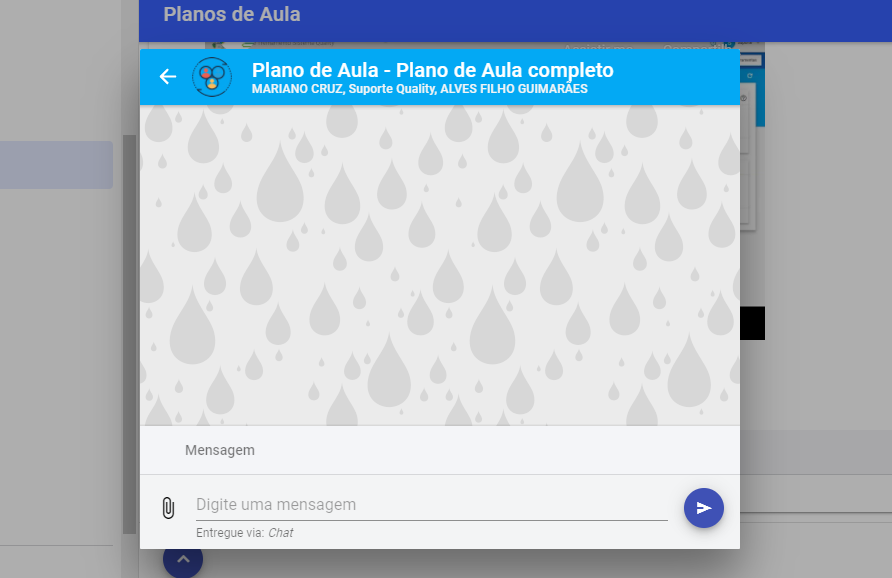
✔ O Aluno poderá também realizar a entrega de atividades, clicando sobre o botão Atividades, será disponibilizado a opção de upload de arquivos:
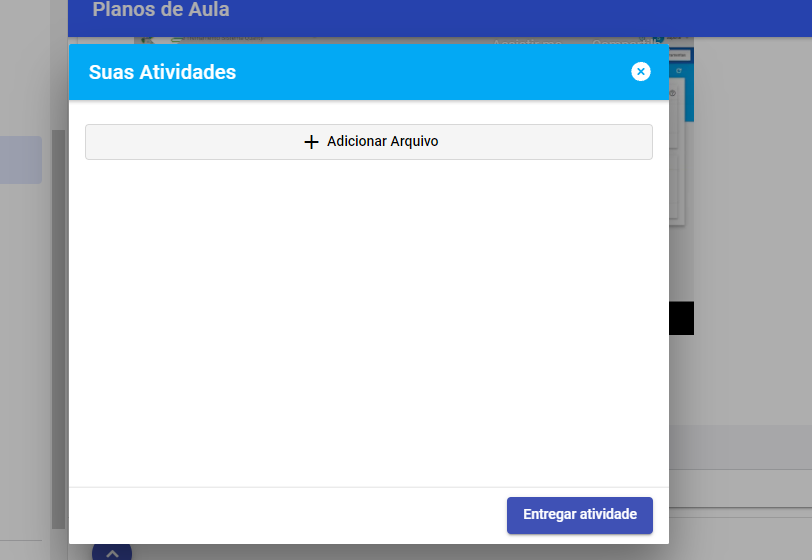
✔ Ao clicar em Adicionar Arquivo o aluno poderá inserir os arquivos referentes a entrega que precisa realizar:
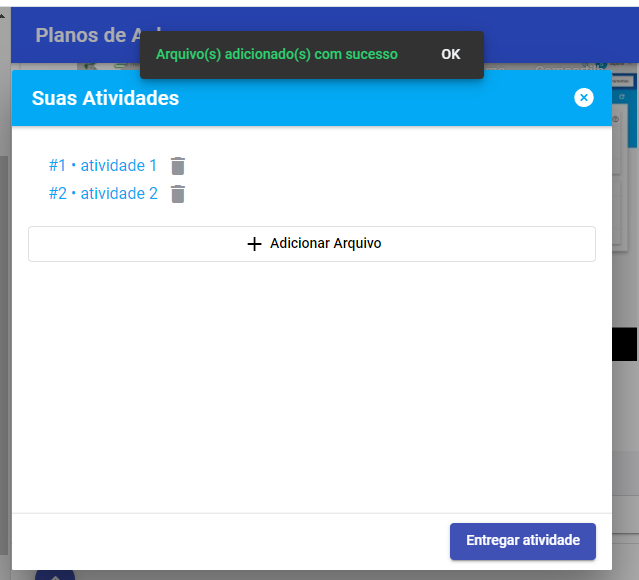
✔ E ao clicar em Entregar Atividade, o aluno confirmará a entrega dessa atividade:
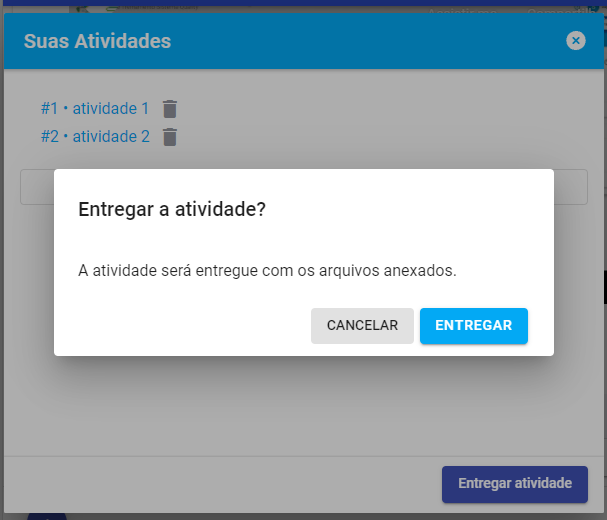
✔ Caso precise ao aluno ainda pode Cancelar a Entrega da atividade, para poder realizar alguma alteração ou correção no que foi entregue:
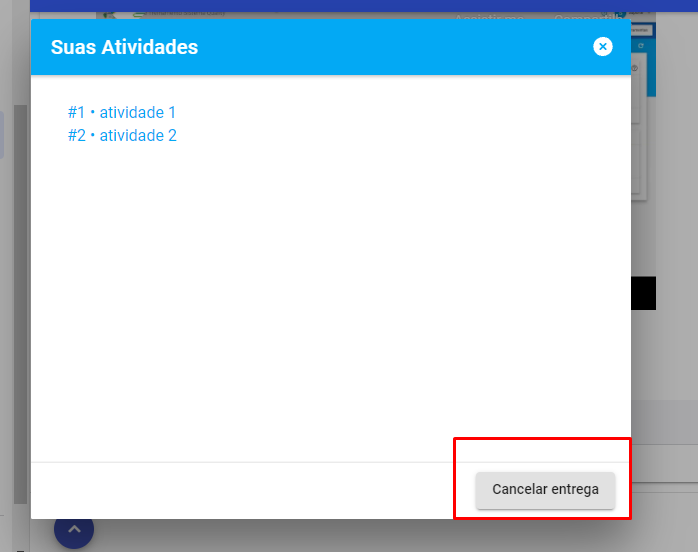
❕ Observação: os planos de aulas podem ser disponibilizados de acordo com as datas das aulas, para isso verifique as configurações, veja mais informações em: Planos de Aula – Como utilizar para o perfil Administrador, Secretaria e Professor?